
¿No se pueden eliminar fotos del iPad? He aquí por qué y cómo

P: No se pueden eliminar fotos en el iPad
"No puedo borrar fotos en mi iPad. Puedo enviarles mensajes de texto, enviarles correos electrónicos, copiarlos ... pero no eliminarlos. No hay un cubo de basura como el iPhone. ¿Cómo se eliminan fotos del iPad? ¿Me estoy perdiendo algo?" -- Del foro de Apple
En términos generales, las fotos en iOS dispositivo deberían poder eliminarse, mientras que algunos usuarios pueden haber notado que algunas otras imágenes en el iPad no se pueden eliminar. Por lo tanto, algunos usuarios pueden hacer algunas preguntas como "¿Por qué no puedo eliminar fotos del iPad? ¿Y cómo eliminar fotos del iPad que no puedo eliminar?" Por lo tanto, este artículo le explicará por qué algunas fotos del iPad no se pueden eliminar y cómo eliminarlas.
Solución 1. Cómo eliminar fotos o álbumes almacenados desde el iPad
Solución 2. Instrucciones para eliminar fotos de iPad a través de iTunes
Solución 3. Cómo eliminar libremente fotos de iPad sin restricciones
¿Por qué no puedo eliminar fotos del iPad?
Como sabes, las imágenes en el iPad se dividen en diferentes álbumes, incluidos los álbumes que has creado en tu iPad manualmente, los álbumes que se generan automáticamente en iOS/ App Store, así como los álbumes que se sincronizan desde iTunes o iCloud. Y las imágenes que puede eliminar son de los álbumes que ha creado, como Camera Roll, mientras que las imágenes que se sincronizan desde las otras fuentes no se pueden quitar del iPad. Pero todavía hay algunas soluciones para solucionar este problema.
Puede eliminar directamente las imágenes guardadas en su iPad, que se pueden quitar de su iPad.
Paso 1. Vaya a la aplicación Fotos en su iPad, donde debería haber tres opciones en la parte superior, es decir, "Fotos", "Álbumes" y "Lugares". Si ha habilitado Photo Stream, debería haber una opción más de "Photo Stream".
Paso 2. Para eliminar imágenes del iPad, toque la opción "Fotos" y luego la opción "Editar" en la esquina superior derecha. (Nota: Para eliminar un álbum de iPad, toque "Álbum" y luego "Editar", por favor).
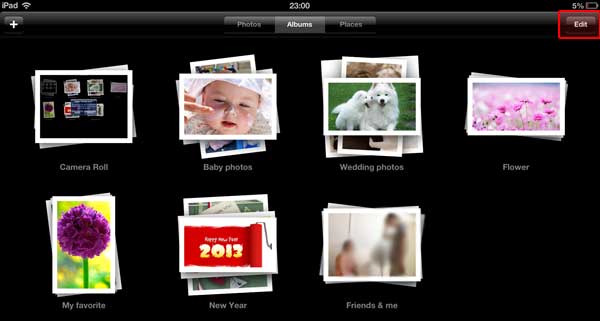
Paso 3. En una nueva pantalla, es posible que encuentres otras tres opciones en la esquina superior izquierda, es decir, "Compartir", "Copiar" y "Eliminar". Después de seleccionar las fotos no deseadas aquí, toque la opción "Eliminar" para eliminarlas de su iPad.
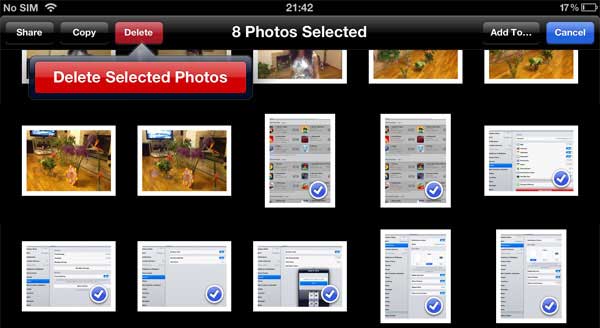
Ver también: Eliminar imágenes, películas, canciones y aplicaciones descargadas en iPhone / iPad
Puede hacer uso de iTunes para eliminar las imágenes de su iPad. Después de eso, puede eliminar todas las fotos de su iPad, incluidas las imágenes que no puede eliminar del iPad. Sin embargo, haga una copia de seguridad de su iPhone antes del proceso en caso de pérdida de datos por operaciones incorrectas inesperadas. Así que a continuación se muestran las instrucciones para alcanzar la meta.
Paso 1. Inicie iTunes y conecte su iPad a la computadora con un cable USB. Una vez que iTunes detecte su iPad, haga clic en el icono del iPad en la parte superior izquierda de la ventana de iTunes.
![]()
Paso 2. Luego, presione la pestaña "Fotos" en el panel izquierdo de iTunes y luego seleccione la casilla "Sincronizar fotos" en el panel derecho. A continuación, confirme que no elige ningún álbum de "Copiar fotos de:".
Paso 3. Luego vaya a la siguiente sección, marque "Carpetas seleccionadas" y luego haga clic en el botón "Aplicar" en la parte inferior. Por lo tanto, las fotos de su iPad se pueden eliminar cuando finalice el proceso de sincronización.

Dado que elige no sincronizar ninguna foto con iTunes, iTunes no sincronizará ninguna imagen con su iPad, es decir, las imágenes de su iPad se han eliminado a través de iTunes.
Consulte también:
Administrador de iPhone: ¿Cómo administrar el iPhone sin iTunes?
¿Todavía no puedes eliminar algunas fotos de tu iPad? Es posible que necesite una herramienta profesional de terceros: iPad Photo Eraser para eliminar fotos del iPad para siempre. Con este borrador de fotos para iPad, puede eliminar libremente cualquier imagen que no desee de su iPad / iPhone / iPod, incluidas las imágenes de Camera Roll y las otras fuentes.
Es importante destacar que puede obtener una vista previa y seleccionar las imágenes no deseadas de su dispositivo antes de eliminarlas, en lugar de borrar todas las fotos del iPad. Y no necesita preocuparse por la compatibilidad de este programa, puede funcionar bien con todas las generaciones de dispositivos iOS , incluidos iPhone 14 Pro / 14 / SE / 13 Pro / 13 / 12 Pro / 12/11 Pro / 11 / X / XS / XR / 8/7/6, iPad Pro, iPad Air, iPad 9, iPad mini, iPod touch, etc.
A continuación se muestra la versión de prueba gratuita del programa en versión Mac y Windows, descárguelo en su computadora y comience a administrar las fotos de su iPad.
A continuación se explica cómo eliminar fotos del iPad sin restricciones:
Paso 1. Ejecute el programa iPad Photo Eraser en su computadora después de la instalación y vincule su iPad a la computadora con un cable USB.

Paso 2. Luego seleccione el modo "Borrar datos privados" para eliminar fotos del iPad. Luego, este programa comenzará a escanear todos sus datos privados en su dispositivo, incluidas fotos, mensajes, historial de llamadas, etc.

Paso 3. Luego haga clic en la pestaña "Fotos" en el panel izquierdo para cargar todas las fotos desde su iPad. Luego, puede seleccionar las fotos sincronizadas no deseadas durante la vista previa. Después de la selección, simplemente haga clic en el botón "Borrar ahora" y luego escriba "eliminar" en la ventana emergente para comenzar a eliminar fotos en su iPad.

Eliminar fotos de su iPad a veces puede ser confuso, pero hay soluciones disponibles. La imposibilidad de eliminar ciertas fotos a menudo se debe a la forma en que se organizan los álbumes en el dispositivo. Sin embargo, existen tres soluciones efectivas para superar este problema. Descargar Coolmuster iOS Eraser, puede eliminar todas las fotos de su iPad con 1 clic.
Artículos relacionados:
Cómo eliminar todo de Android teléfonos
¿Cómo elimino imágenes sincronizadas del iPhone?
[Resuelto] Cómo transferir fotos de iPhone a la tarjeta SD
Cómo eliminar listas de reproducción en iPhone rápidamente de 3 maneras sencillas
Cómo sincronizar fotos de iCloud a Android de 3 maneras flexibles





